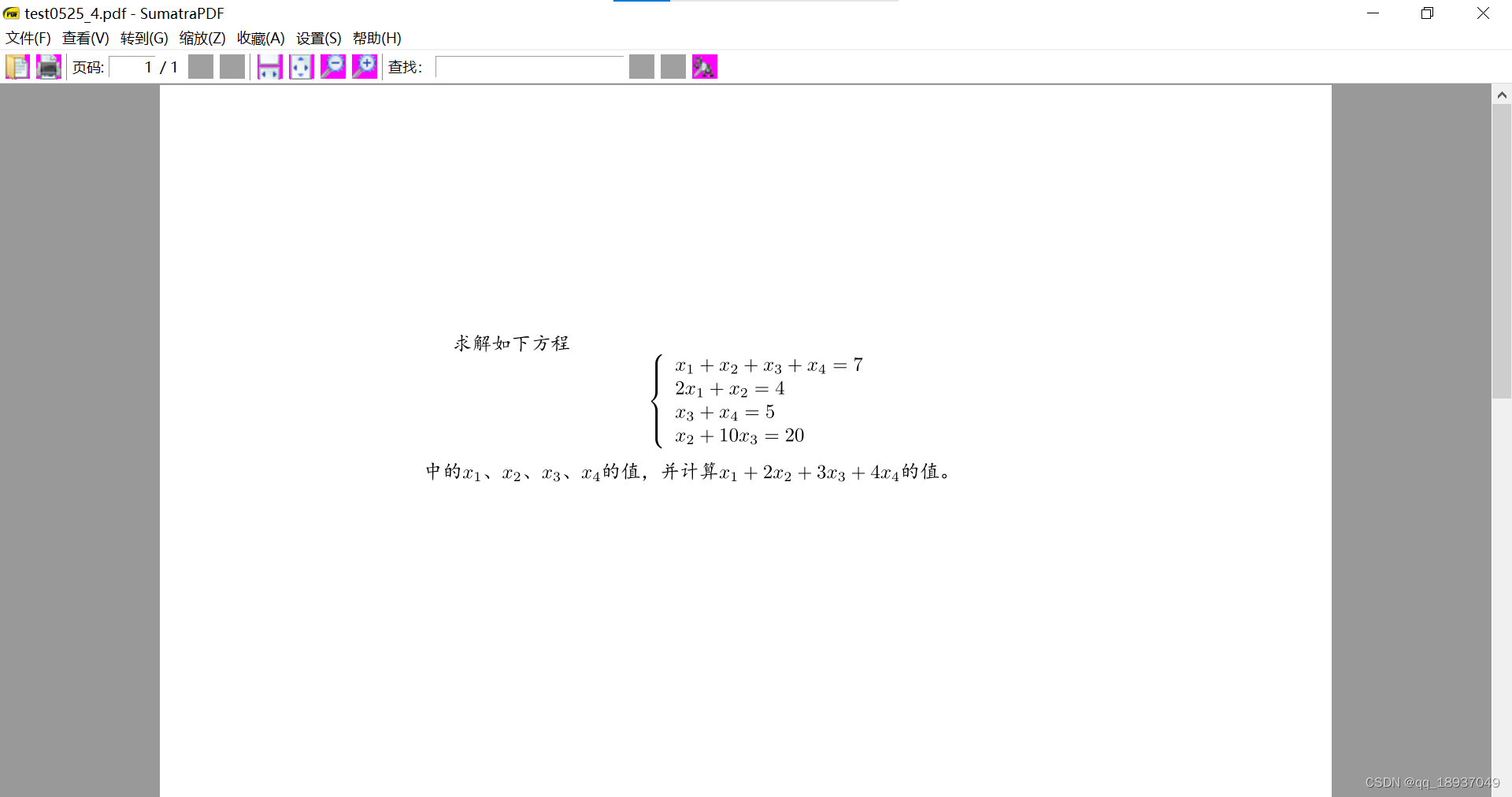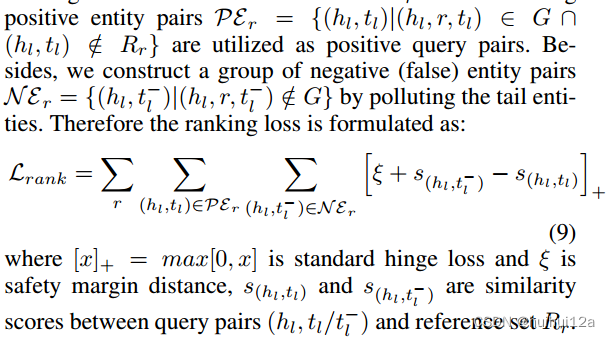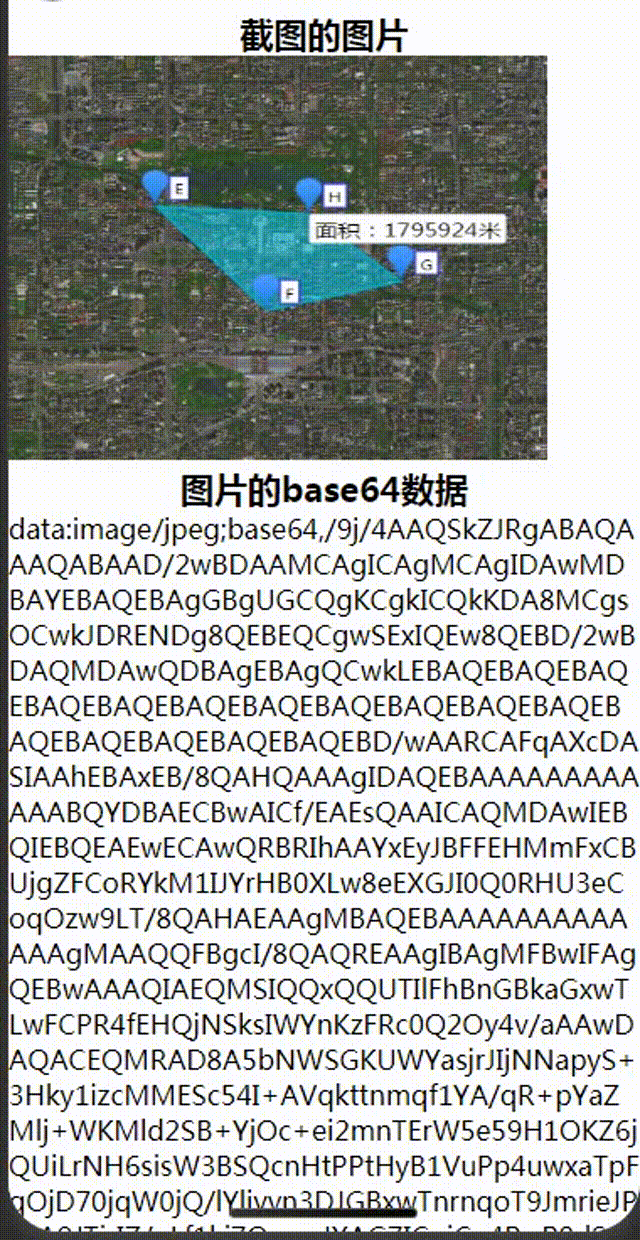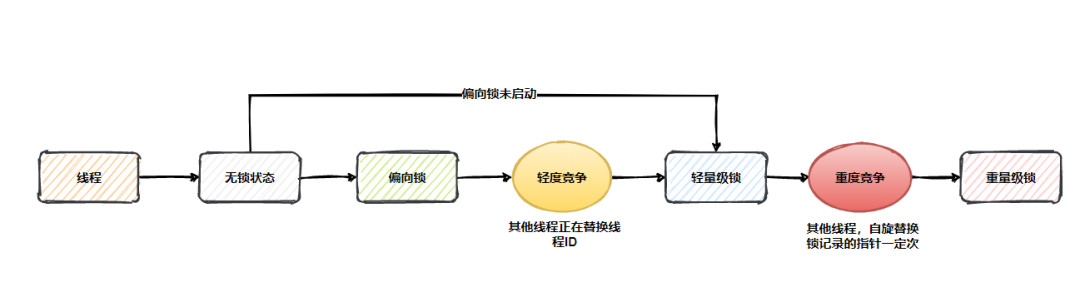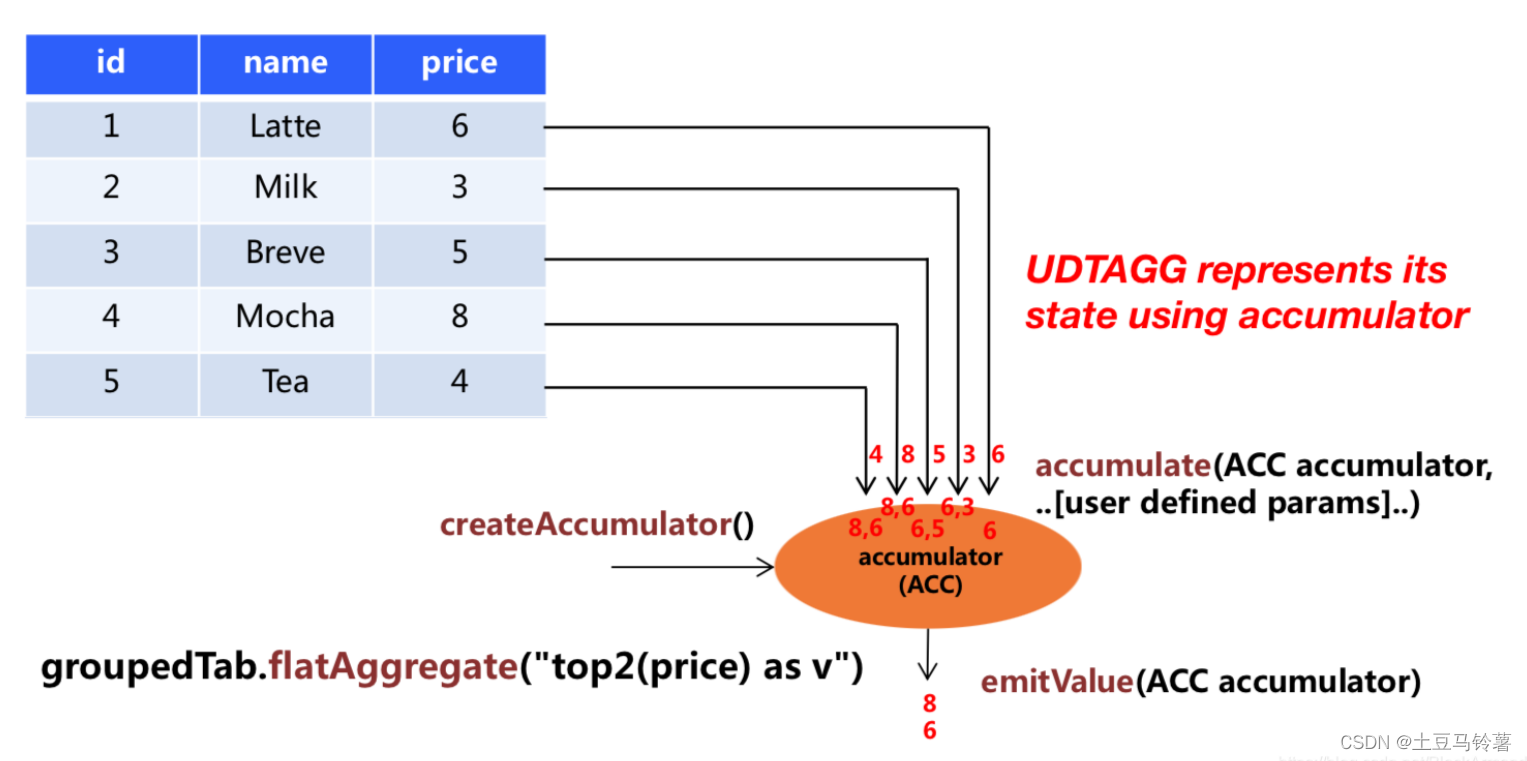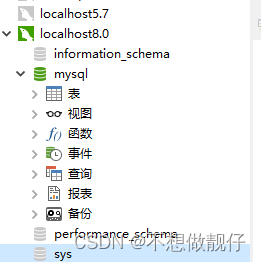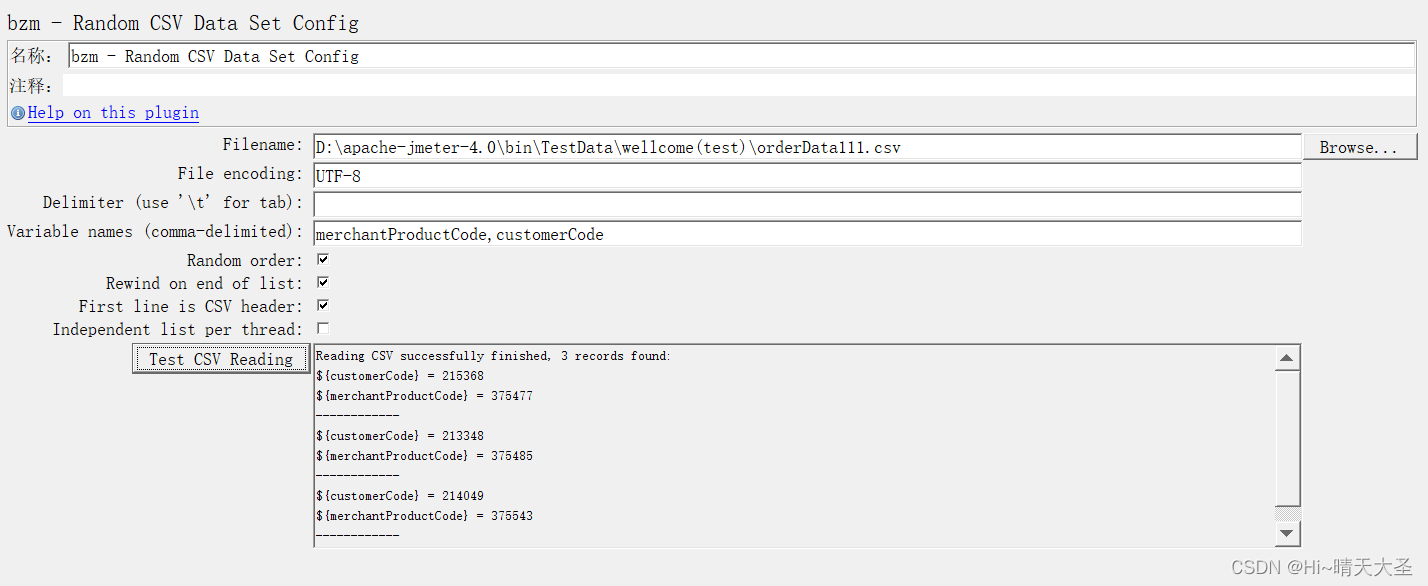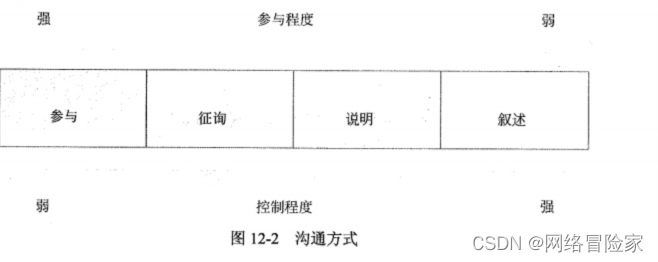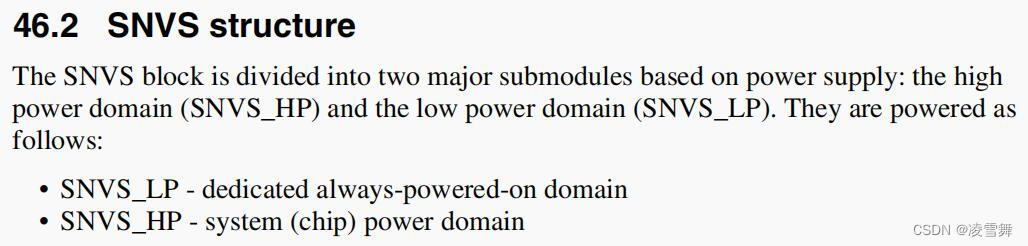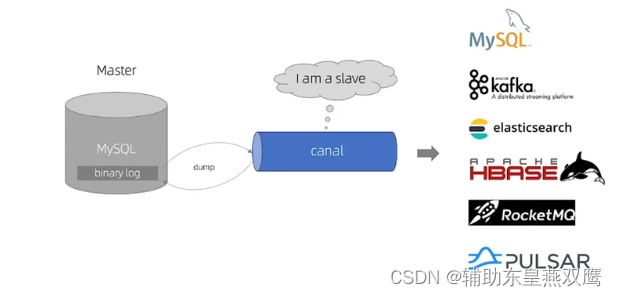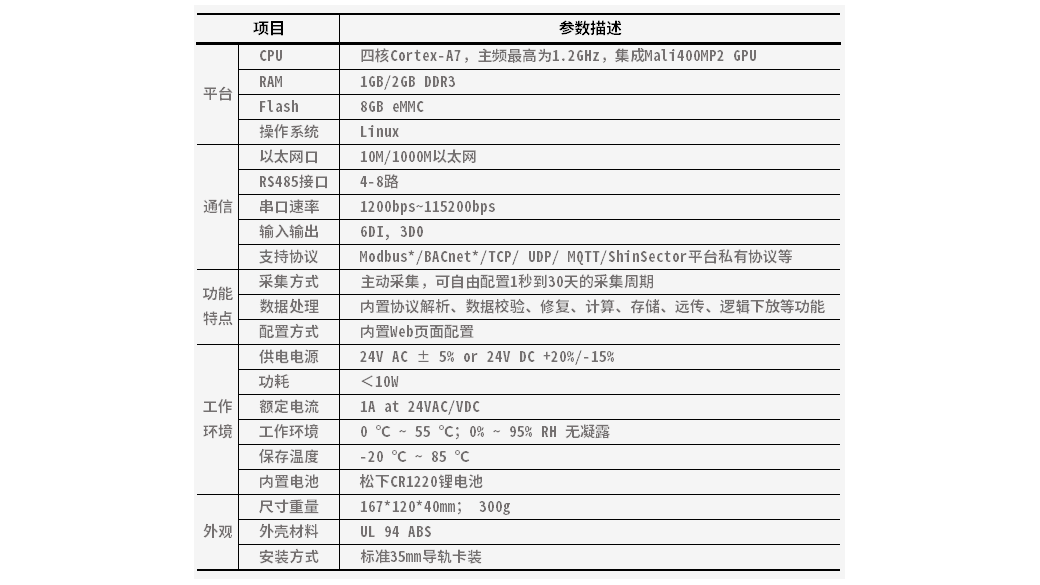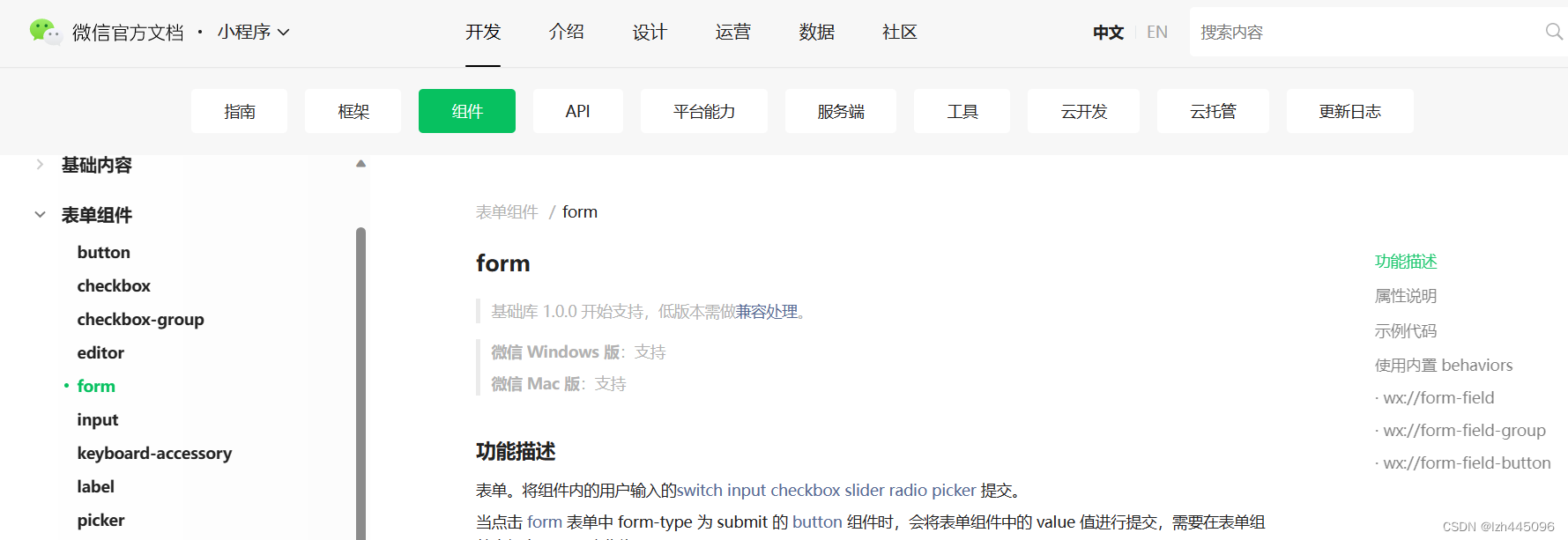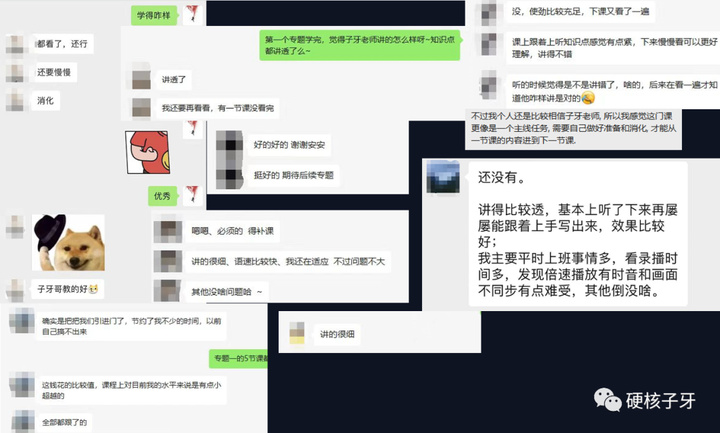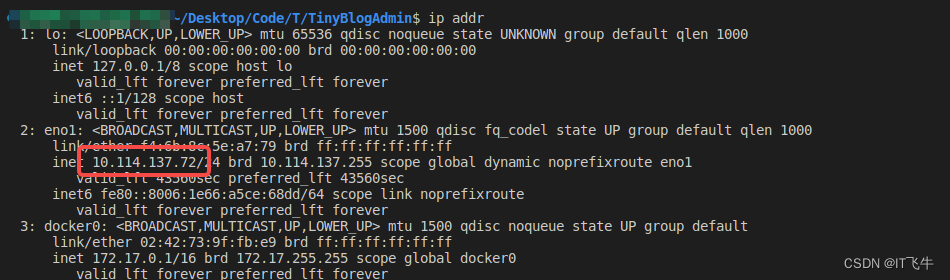Jupyter Notebook(简称Jupyter)是一个交互式编辑器,它支持运行40多种编程语言,便于创建和共享文档。Jupyter本质上是一个Web应用程序,与其他编辑器相比,它具有小巧、灵活、支持实时代码、方便图表展示等优点。下面分别为大家演示如何安装和使用Jupyter。
1.安装Jupyter
使用pip工具可以方便地安装Jupyter。pip 工具是Python的包管理工具,Python 3.4以上的解释器自带了pip工具。打开Windows命令提示符窗口,使用pip命令安装Jupyter,具体如下。
pip install jupyter notebook
以上命令执行后,若命令提示符窗口中输出如下信息,说明Jupyter安装成功。
Inatalling collected packages: jupyter
Successfully installed jupyter-1.0.0
2.使用Jupyter
在命令提示符窗口中输入“jupyter notebook”命令,Jupyter会在默认的浏览器中启动。以EApython目录为例,在该目录下打开命令提示符窗口,输入Jupyter的启动命令并执行,浏览器中呈现的Jupyter主界面如图。
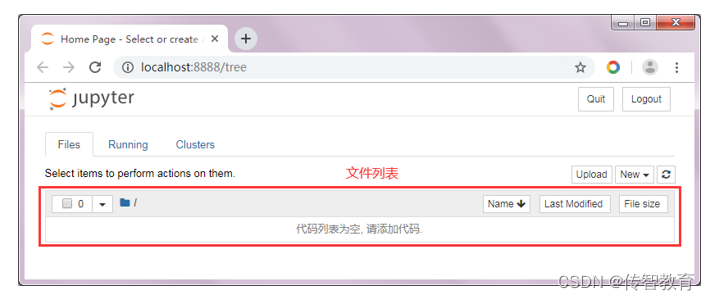
值得一提的是,Jupyter主界面显示的文件会默认保存到E:\python 目录中。单击图1-6中文件列表右上方的“New”,在弹出的下拉列表中选择“Python 3”,直接创建一个Python文件。
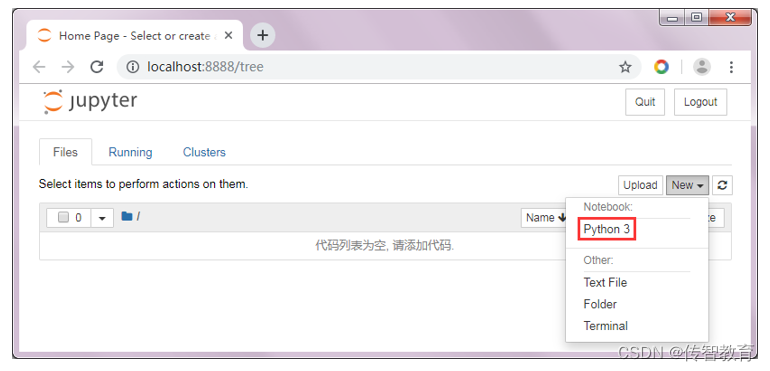
创建Python文件后,Jupyter会在浏览器中打开一个新的页面。
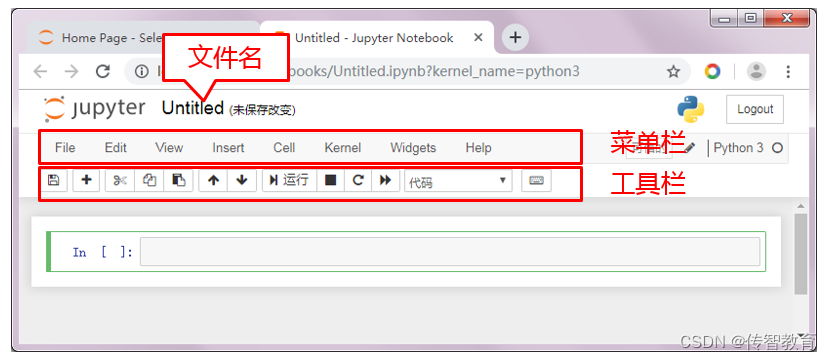
页面中的“Untitled”是文件名;文件名下方是菜单栏,提供保存、打开、新建文件等功能;菜单栏下方是工具栏,提供运行、剪切、粘贴等与代码操作相关的功能。
上图所示页面的“In[:”后的文本框中输入如下代码。
print('hollo world!')
单击文本框上方的“运行”按钮,代码运行结果将会在文本框下方直接输出。
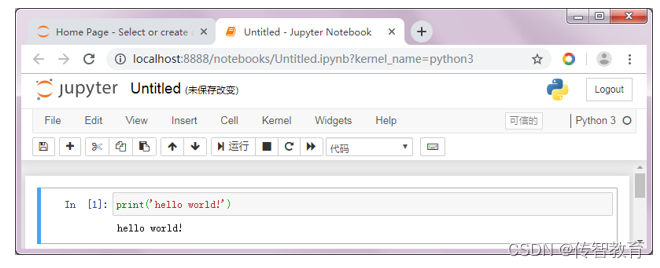
使用组合键Ctrl+S(或修改文件页面的文件名)可以将当前页面中编辑的代码和代码的运行结果保在以.ipynb为扩展名的文件中,保存后的文件将会出现在Jupyter 主界面的文件列表中,单击列表中的文件,可在浏览器中打开并继续使用该文件。